منوی سایت
جدیدترین دانلودها
- بازی قلعه 2 + نسخه فارسی دارینوس (برای کامپیوتر) - Stronghold 2 PC Game
- نرم افزار لاکی پچر (برای اندروید) - Lucky Patcher 11.3.0 Android
- مرورگر مایکروسافت اج (برای ویندوز) - Microsoft Edge 124.0.2478.51 Windows
- بازی افسانههای قلعه + نسخه فارسی (برای کامپیوتر) - Stronghold Legends PC Game
- دفترچه راهنمای خودرو MVM 315 Plus
- دفترچه راهنمای خودرو MVM 110S
- نرم افزار مدیریت حرفه ای تماس ها (برای اندروید) - Truecaller 14.0.5 Android
- نرم افزار دیوار (برای اندروید) - Divar 11.11.1 Android
- نرم افزار مدیریت فایروال ویندوز - Windows Firewall Control 6.9.9.9 Windows
- نرم افزار بهینه سازی و افزایش سرعت CPU (برای ویندوز) - Process Lasso Pro 14.0.2.12 Windows
MacroDroid
تازه های این بخش :
آموزش انجام اتوماتیک کارها در اندروید، با کمک MacroDroid

تا حالا دوست داشتهاید که اسمارتفون اندرویدی خود را به نرمافزاری مجهز کنید که کارهای مورد نظر شما را به صورت خودکار انجام دهد؟ برای مثال هنگام قطع کردن شارژ گوشی، به قسمت "Power Saving" منتقل شوید یا این ویژگی به صورت خودکار فعال شود.
چنین کارهایی با استفاده از نرمافزار "MacroDroid" امکانپذیر میباشد. در واقع این نرمافزار شما را قادر میسازد تا بتوانید کارهای مورد نظر خود را در نرمافزار در قالب "ماکرو" تعریف کرده و انجام آن را بر عهده نرمافزار بسپارید. در ادامه میخواهیم چگونگی کار با این نرمافزار را برای شما آموزش دهیم.
شروع آموزش استفاده از نرمافزار MacroDroid اندروید:
1. تصویر زیر، صفحهای است که بعد از نصب و اولین اجرا نمایش داده خواهد شد. با لمس کردن آیکون "فلش" در گوشه سمت راست صفحه، آموزشهایی را پیرامون نرمافزار مشاهده خواهید کرد.
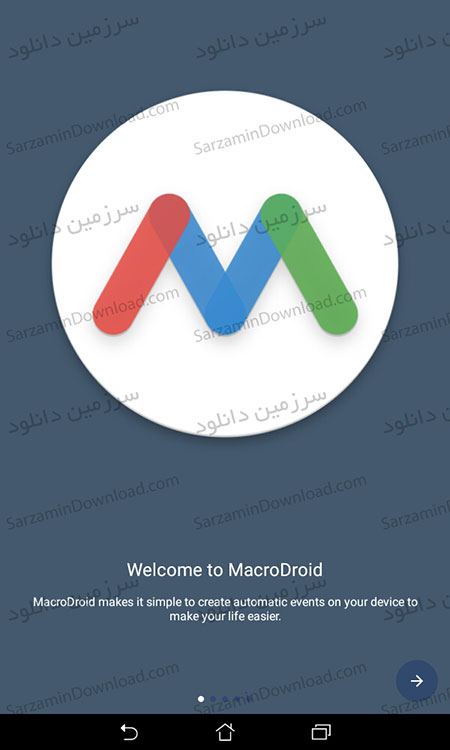
2. عکس زیر، صفحه اصلی نرمافزار بوده و همانطور که مشاهده میکنید، شامل 6 خانه میباشد. همچنین اگر بخواهید عملکرد نرمافزار را در انجام اتوماتیک کارها متوقف کنید، کافیست دکمه لغزنده موجود در گوشه بالای صفحه را لمس کنید.

- Add Macro: برای اضافه کردن ماکرو یا همان دستورالعملهای مورد نظر خود، میتوانید از این قسمت استفاده کنید که خانه آن به رنگ قرمز میباشد.
- Macros: لیست ماکرو یا دستورالعملهای ایجاد شده توسط شما در این قسمت به نمایش در میآید.
- Settings: قسمت تنظیمات نرمافزار که چندان اهمیتی نداشته و بعید است نیازی به این قسمت پیدا کنید.
- Templates: نمونهای از ماکروهای کاربردی که میتوانید از آنها استفاده کنید و برایتان پیشنهاد میشود را میتوانید در این قسمت مشاهده کنید.

- Export/Import: قسمتی برای وارد و خارج کردن دستورات در حافظه
- Forum: برای انتقال به بخش تالار گفتگوی نرمافزار، روی این گزینه ضربه بزنید. البته برای انتقال نیاز به نرمافزار تغییر آیپی خواهید داشت!
3. حال ما به مهمترین بخش نرمافزار یعنی "Macro" میرویم. عکس زیر صفحه نخست این بخش بوده و توجه داشته باشید که این قسمت خود دارای 3 بخش مختلف تحت عنوانهای "Tiggers"، "Actions" و "Constraints" میباشد.
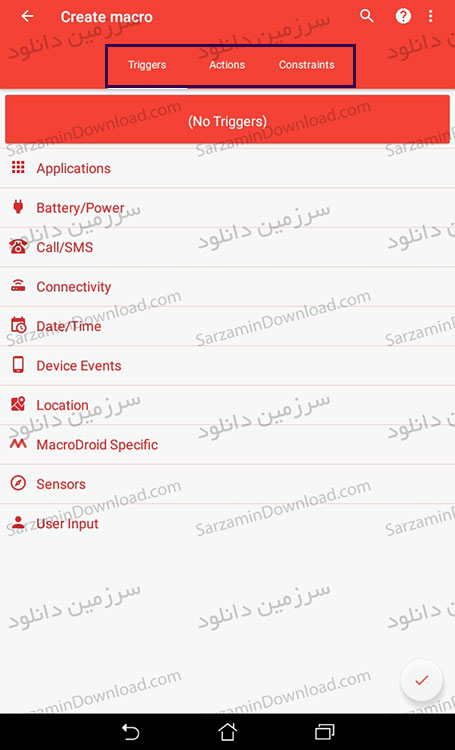
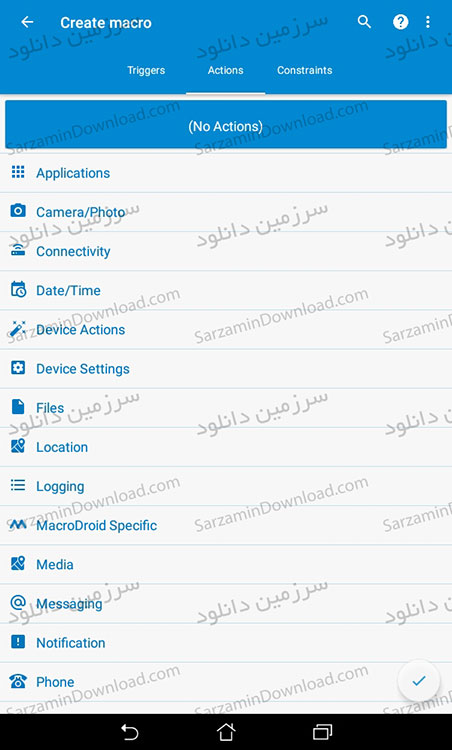

نکته مهم: برای عملی کردن یک ماکرو، باید حداقل یک دستورالعمل را در قسمت "Actions" و "Tiggers" تعریف کرده باشید.
همانطور که مشاهده کردید، گزینههای مختلفی در هر سربرگ وجود دارد. عناوین هر کدام از گزینههای موجود در صفحات کاملاً مشخص و معلوم بوده و بستگی به نوع ماکروی مورد نظر خود، میتوانید آنها را انتخاب کنید. شایان ذکر است که با انتخاب هر عنوان در این صفحات، زیر مجموعههای آنان که شامل نوع انجام کار میباشد، نمایش داده میشود.
4. حال ما میخواهیم برای نمونه یک ماکرو تعریف کنیم!
ماکروی ما بدین صورت است که میخواهیم: "مرورگر گوگل کروم، به صورت اتوماتیک پس از روشن کردن وایفای راهاندازی شود"
- برای این کار به قسمت "Add Macro" رفته و روی بخش "Connectivity" را لمس میکنیم. پس از آن زیر مجموعههای آن نمایش داده شده و "Wifi State Charge" را انتخاب میکنیم.

- اینک کافیست "Wifi Enabled" را انتخاب کنید.

- در مرحله بعدی به سربرگ "Action" رفته و روی بخش "Applications" ضربه بزنید.
- در منوی باز شده "Launch Application" را لمس کنید.

- همانطور که مشاهده میکنید، لیستی از اپلیکیشنها به نمایش در میآید و شما باید "Chrome" را انتخاب نمایید.
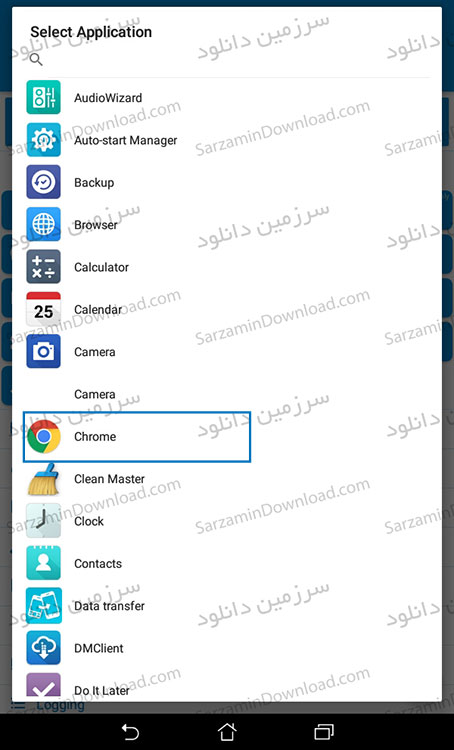
- پس از تایید ماکرو، کافیست به بخش "Macros" رفته و ماکروی مورد نظر خود را مشاهده کنید. از این مرحله به بعد با هر بار روشن کردن وایفای، مشاهده خواهید کرد که مرورگر گوگل کروم نیز به صورت خودکار راهاندازی میشود.

امیدواریم از کار با این نرمافزار لذت ببرید.
این مطلب مربوط به موضوع MacroDroid میباشد.
آموزش اتصال دستگاه های بلوتوث به اندروید با MacroDroid

همیشه تکنولوژی پیشرفت می کند تا بتوانیم زندگی راحت تر و بهتری داشته باشیم. با این حساب، این پیشرفت ها گاهی اوقات، با مشکلاتی روبرو هستند که دقیقا نتیجه عکس را می دهند.
یکی از مثال هایی که در اینجا می توان به آن اشاره کرد، هدفون های بلوتوثی هستند. فرض کنید درگیر کارتان هستید و منتظر تماس هستید، مطمعن هستید که هدفون تان متصل است. اما این اتصال قطع شده است. اگر تماس برقرار شود، متوجه اشکال خواهید شد و بیشتر اعصابتان درگیر خواهد شد. احتمالا زمان زیادی بگذرد تا بتوانید دوباره آنهارا متصل کنید.
در ادامه مقاله همراه ما باشید تا به شما یاد دهیم چگونه به راحتی متوجه متصل بودن دستگاه به موبایل خود شوید.
نصب اپلیکیشن MacroDroid
MacroDroid اپلیکیشنی است که حتما باید روی دستگاه خود نصب کنید. با کمی حوصله می توانید به راحتی از این برنامه استفاده کنید.
1. بعد از نصب برنامه آن را اجرا کنید، سپس وارد بخش Add Macro شوید و از تب Triggers یک ماکرو جدید بسازید:

2. برای ساخت ماکرو گزینه Bluetooth Event را پیدا کنید و آن را انتخاب کنید:

3. زمانی که این گزینه را انتخاب کنید، یک پنجره نمایش داده میشود که شامل 4 گزینه است. برای ساخت ماکرو گزینه Device Disconnected را انتخاب کنید:

4. می توانید این تنظیمات را برای تمام دستگاه هایی که با بلوتوث به دستگاهتان متصل هستند تنظیم کنید، یا فقط روی یک نرم افزار. در تصویر زیر مشاهده میکنید که میتوانید هر گزینه که میخواهید را انتخاب کنید:

5. حالا باید یک Action انتخاب کنید. برای اینکار وارد تب Acitons شوید و سپس گزینه Display Notification را انتخاب کنید:

6. عبارت Bluetooth Disconnected را در مانند تصویر زیر در محل مشخص شده بنویسید:

7. پس از وارد کردن عبارت، OK را بزنید و سپس تیک پایین صفحه را برای ذخیره تنظیمات انتخاب کنید:


8. حالا زمانی که ارتباط دستگاه شما با گوشی قطع شود، در قسمت اعلانات میتوانید پیام آن را مشاهده کنید:

این مطلب مربوط به موضوع MacroDroid میباشد.
- ابتدا
- قبلی
- 1
- بعدی
- انتها (1)
تازه ترین مقالات
- نحوه افزایش حجم فضای آیکلود
- راهنمای خرید بلیط هواپیما تهران مشهد از قاصدک 24
- چگونه می توانیم از بروز عفونت چشم پیشگیری کنیم؟
- استفاده از ChatGPT به زبان فارسی ممکن شد
- 10 اپلیکیشن زبان انگلیسی برای تقویت لیسنینگ
- محبوب ترین بازی ها برای گوشی های اندروید سامسونگ و شیائومی کدام است؟
- اصلاح سریع و دقیق موی سر و ریش با ماشین اصلاح و ریش تراش Bomidi L1
- قیمت سوئیت اسکای هتل اسپیناس پالاس
- آیا موقعیت مکانی سرور اختصاصی مهم است؟ انتخاب آگاهانه سرو اختصاصی ایران و خارج
- چرا مجبور به خرید مجدد باتری لپ تاپ می شویم؟
 دانلود منیجر
دانلود منیجر  مرورگر اینترنت
مرورگر اینترنت ویندوز
ویندوز فشرده سازی
فشرده سازی پخش آهنگ
پخش آهنگ پخش فیلم
پخش فیلم آنتی ویروس
آنتی ویروس آفیس
آفیس ابزار CD و DVD
ابزار CD و DVD تلگرام ویندوز
تلگرام ویندوز فلش پلیر
فلش پلیر جاوا
جاوا دات نت فریم ورک
دات نت فریم ورک تقویم
تقویم نرم افزار اندروید
نرم افزار اندروید نرم افزار آیفون، iOS
نرم افزار آیفون، iOS